
時計が遅れるThinkPad T60のCMOSバッテリーを交換した
夜になって若松通商から頼んでいた商品が来たので、寝る前に
ちょっとやっておこうとプライベートメインのThinkPad T60を分解。
まずは事前にLenovoのサイトから保守マニュアルをダウンロード
Lenovo 保守マニュアル - ThinkPad T60, T60p (14.1インチおよび15.0インチ)
メモリ増設の時に見たので今回はパス。裏向きにしてACコード、バッテリーを外す

キーボードを外すので、メモリ増設の時と同じマークのねじを5個外す。

パームレストを手前に、キーボードを奥へ。キーボードとシステムボード間のケーブル、
同じくパームレストとのケーブルは外さないように注意すること

メモリの上にある黄色の丸いものがCMOSバッテリー

若松通商で買った互換バッテリー
【参考】
PS-PLAZA WAKAMATSU 商品カテゴリー: バックアップバッテリー
幾つかある中のT60用 02K6572互換品 バックアップバッテリー

前と同じように赤いケーブルを上にしてコネクタをセット、前に
使われていたテープで同じように固定して、キーボードとパームレストを
元通り、背面のネジを締めて電源オン
最初はcmos エラーを言ってくるのでF1でbios起動して日付を設定。
最初は何もしないと1998年頃になるのね
で、再起動するとブルースクリーン、何回か繰り返すけど

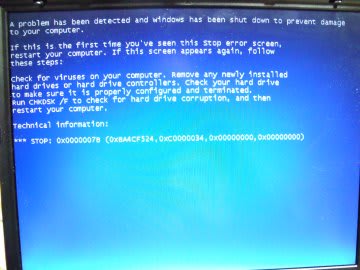
一時はどうなるかと青くなったのだけど、biosの項目の
シリアルATA(SATA)の設定をAHCIからConpatibilityに変更したら直りました。
そんなこともあったなぁと。
PCのセットアップの仕事から離れて2年、やっぱり浦島太郎ですね
すっかり忘れてました。で、今、この記事を書いていると。
取り外したCMOS RTC BIOS Batteryのシールを剥いてみました。


お馴染みのCR2032と書いてあります

電子工作の腕も道具もないので、私としては出来上がりパーツを
買った方が安心なんですが、ちょちょいのちょいでできちゃう方も
多いんでしょうねぇ。ま、これで時刻遅れもなくなったし、めでたしめでたし。
今度中古で来るR500も同様のことがありえますね。どうなるやら。さーて
ではおやすみなさい。もう朝になってる!!
夜になって若松通商から頼んでいた商品が来たので、寝る前に
ちょっとやっておこうとプライベートメインのThinkPad T60を分解。
まずは事前にLenovoのサイトから保守マニュアルをダウンロード
Lenovo 保守マニュアル - ThinkPad T60, T60p (14.1インチおよび15.0インチ)
メモリ増設の時に見たので今回はパス。裏向きにしてACコード、バッテリーを外す

キーボードを外すので、メモリ増設の時と同じマークのねじを5個外す。

パームレストを手前に、キーボードを奥へ。キーボードとシステムボード間のケーブル、
同じくパームレストとのケーブルは外さないように注意すること

メモリの上にある黄色の丸いものがCMOSバッテリー

若松通商で買った互換バッテリー
【参考】
PS-PLAZA WAKAMATSU 商品カテゴリー: バックアップバッテリー
幾つかある中のT60用 02K6572互換品 バックアップバッテリー

前と同じように赤いケーブルを上にしてコネクタをセット、前に
使われていたテープで同じように固定して、キーボードとパームレストを
元通り、背面のネジを締めて電源オン
最初はcmos エラーを言ってくるのでF1でbios起動して日付を設定。
最初は何もしないと1998年頃になるのね
で、再起動するとブルースクリーン、何回か繰り返すけど

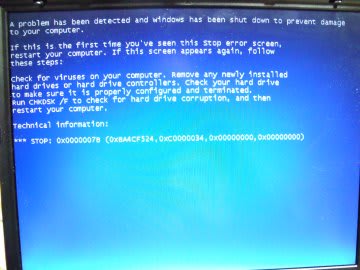
一時はどうなるかと青くなったのだけど、biosの項目の
シリアルATA(SATA)の設定をAHCIからConpatibilityに変更したら直りました。
そんなこともあったなぁと。
PCのセットアップの仕事から離れて2年、やっぱり浦島太郎ですね
すっかり忘れてました。で、今、この記事を書いていると。
取り外したCMOS RTC BIOS Batteryのシールを剥いてみました。


お馴染みのCR2032と書いてあります

電子工作の腕も道具もないので、私としては出来上がりパーツを
買った方が安心なんですが、ちょちょいのちょいでできちゃう方も
多いんでしょうねぇ。ま、これで時刻遅れもなくなったし、めでたしめでたし。
今度中古で来るR500も同様のことがありえますね。どうなるやら。さーて
ではおやすみなさい。もう朝になってる!!



















